Hvordan vises kun aktive opgaver for udvalgte dage i Outlook?
Generelt er det ret nemt kun at vise aktive opgaver i Opgavevisning i Microsoft Outlook. Men nogle gange skal du muligvis kun se aktive opgaver i bestemte dage eller perioder. I denne artikel vil jeg vise dig, hvordan du hurtigt kun viser aktive opgaver i udvalgte dage i Microsoft Outlook.
- Automatiser e-mail med Auto CC / BCC, Automatisk videresendelse ved regler; sende Auto svar (Ikke til stede) uden at kræve en udvekslingsserver...
- Få påmindelser som BCC Advarsel når du svarer til alle, mens du er på BCC-listen, og Påmind, når du mangler vedhæftede filer for glemte vedhæftede filer...
- Forbedre e-mail-effektiviteten med Svar (alle) med vedhæftede filer, Tilføj automatisk hilsen eller dato og tid til signatur eller emne, Besvar flere e-mails...
- Strømline e-mail med Genkald e-mails, Vedhæftningsværktøjer (Komprimer alle, Gem alt automatisk...), Fjern duplikaterog Hurtig rapport...
Følgende metode vil guide dig til at skjule alle opgaver undtagen aktive opgaver i udvalgte dage i Microsoft Outlook.
Trin 1: Skift til visningen Opgave, og åbn den angivne opgavemappe, hvor du kun viser aktive opgaver i udvalgte dage.
Trin 2: Vis kun aktive opgaver ved at klikke på Skift visning > Aktiv på den Specifikation fane.
Bemærk: I Outlook 2007 kan du klikke på Specifikation > Nuværende visning > Aktive opgaver.
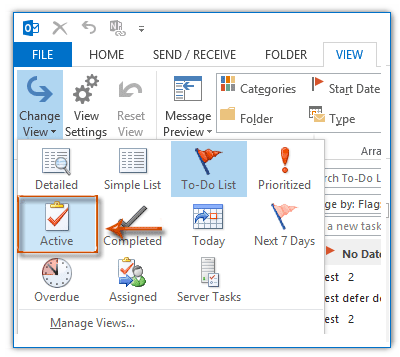
Trin 3: Fortsæt med at klikke på Se indstillinger knappen på Specifikation fane.
Bemærk: I Outlook 2007 kan du klikke på Specifikation > Nuværende visning > Tilpas aktuel visning.
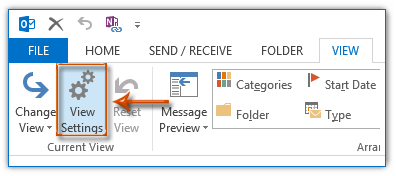
Trin 4: Klik på filtre .
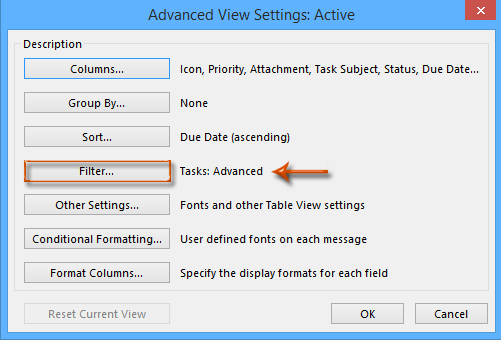
Trin 5: Gå nu ind i dialogboksen Filter, gå til Avanceret fane og:
(1) Klik på Filed > Alle opgavefelter > Afleveringsdato;
(2) Klik på Konditior boks (eller Betingelse felt), og angiv mellem fra rullelisten
(3) Indtast et datointerval i Værdi boks. Indtast f.eks 2014-6-1 and 2014-7-31 i boksen Værdi.
(4) Klik på Tilføj til liste .
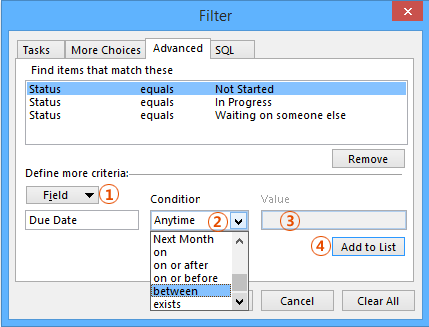
Bemærk: Du kan også angive på eller efter, på eller føreller andre forhold fra Konditior boks.
Trin 6: Klik på begge dele OK for at lukke to dialogbokse.
Efter konfiguration af filteret vil du se, at alle opgaver er skjult fra den aktuelle opgavemappe undtagen aktive opgaver i det angivne datointerval.
Bedste kontorproduktivitetsværktøjer
Kutools til Outlook - Over 100 kraftfulde funktioner til at superlade din Outlook
🤖 AI Mail Assistant: Øjeblikkelige pro-e-mails med AI-magi – et klik for geniale svar, perfekt tone, flersproget beherskelse. Forvandl e-mailing ubesværet! ...
📧 Email Automation: Ikke til stede (tilgængelig til POP og IMAP) / Planlæg Send e-mails / Auto CC/BCC efter regler ved afsendelse af e-mail / Automatisk videresendelse (avancerede regler) / Tilføj automatisk hilsen / Opdel automatisk e-mails med flere modtagere i individuelle meddelelser ...
📨 Email Management: Genkald nemt e-mails / Bloker svindel-e-mails af emner og andre / Slet duplikerede e-mails / Avanceret søgning / Konsolider mapper ...
📁 Vedhæftede filer Pro: Batch Gem / Batch adskilles / Batch komprimere / Automatisk gem / Automatisk afmontering / Automatisk komprimering ...
🌟 Interface Magic: 😊 Flere smukke og seje emojis / Boost din Outlook-produktivitet med fanebaserede visninger / Minimer Outlook i stedet for at lukke ...
👍 Wonders med et enkelt klik: Besvar alle med indgående vedhæftede filer / Anti-phishing e-mails / 🕘Vis afsenderens tidszone ...
👩🏼🤝👩🏻 Kontakter og kalender: Batch Tilføj kontakter fra udvalgte e-mails / Opdel en kontaktgruppe til individuelle grupper / Fjern fødselsdagspåmindelser ...
Over 100 Features Afvent din udforskning! Klik her for at finde mere.

